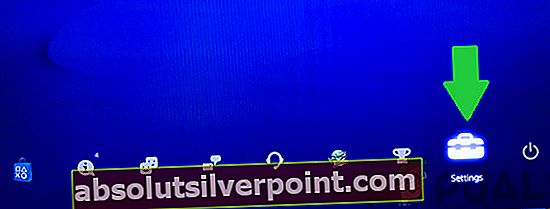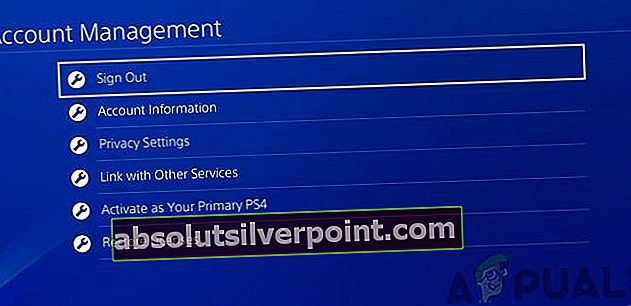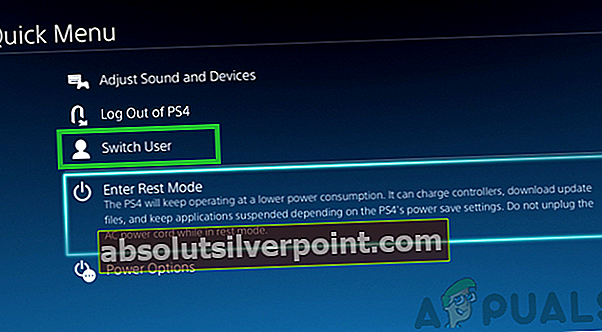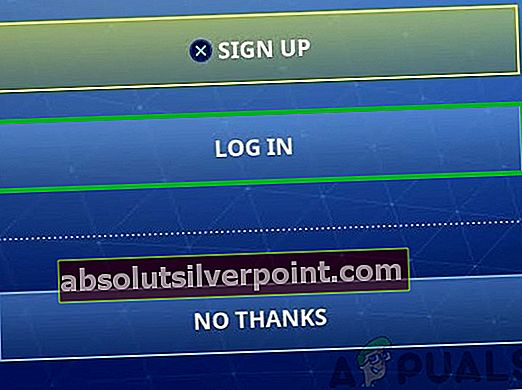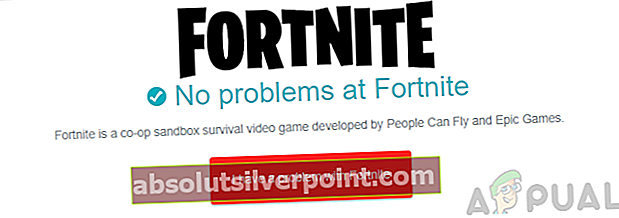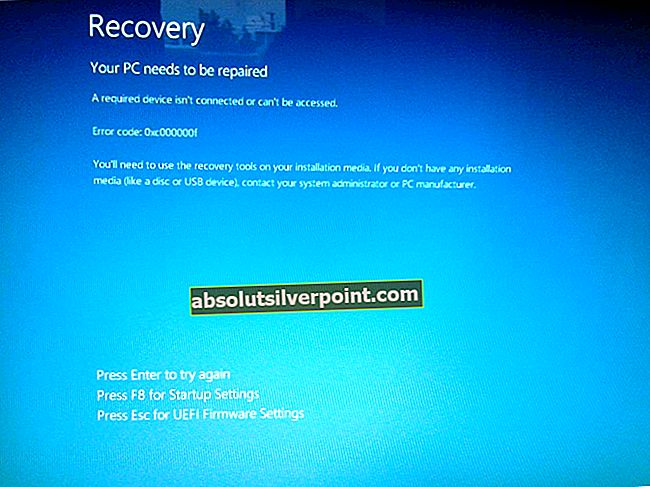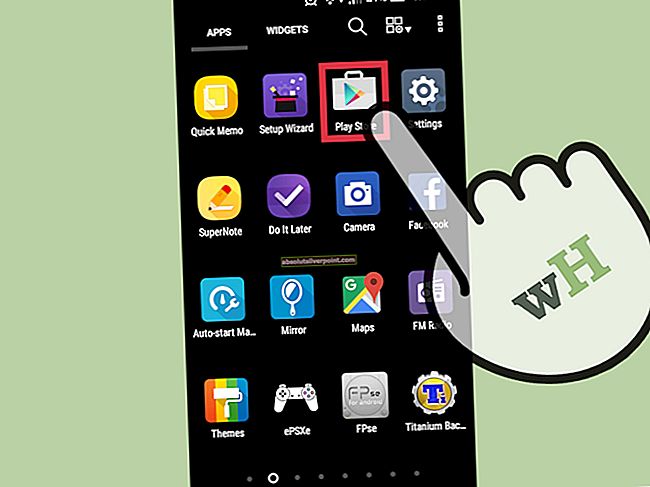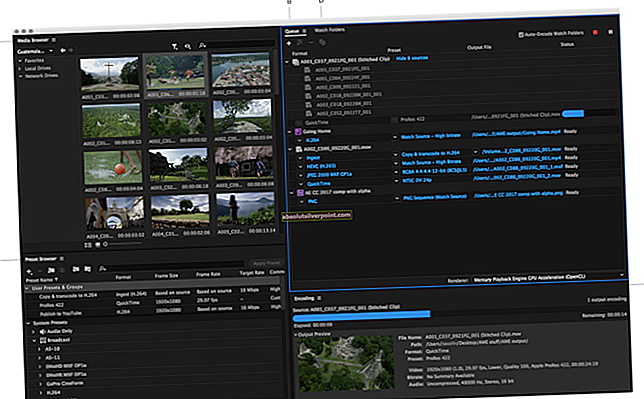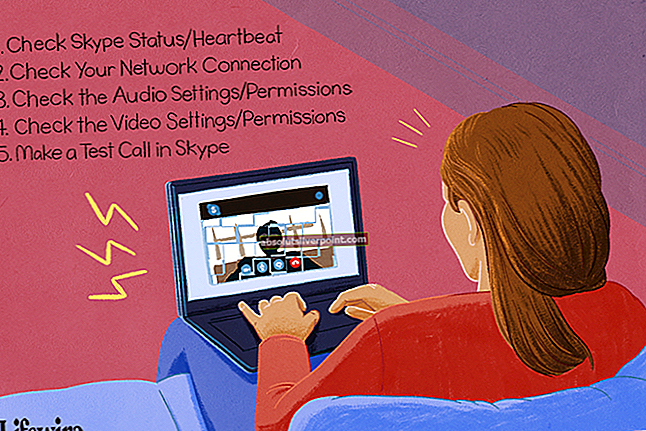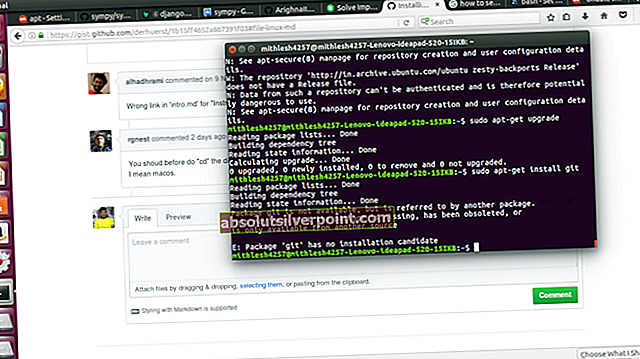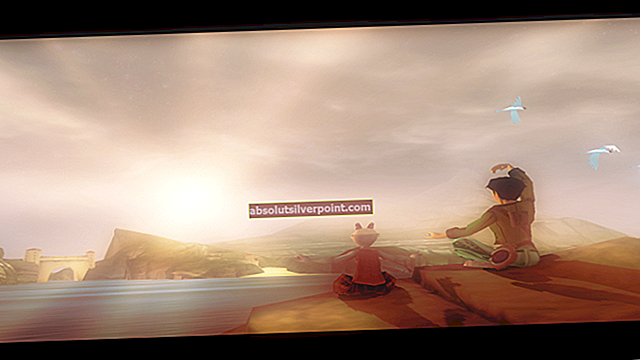“Kunne ikke opprette parti”Feil oppstod mens du prøvde å komme inn i et spill, og det ses hovedsakelig på grunn av forstyrrelser i forbindelsen mellom serveren og konsollen. Denne forstyrrelsen kan enten skyldes at du har problemer med nettverket ditt, eller at serverhostingsfesten på Fortnite ikke er offline eller nede.

Hva forårsaker feilen "Kunne ikke opprette part" på Fortnite?
- Feil innlogging: I noen tilfeller blir feilen sett hvis den siste påloggingen til konsollen ikke ble registrert riktig på serverne. Dette kan oppstå hvis internettforbindelsen du bruker står overfor frakoblingsproblemer eller ustabilitet i hastigheten, og det kan forhindre deg i å kunne spille spillet.
- Konto glitch:I en nylig oppdatering på Epics slutt, så det ut til å være en feil hos noen brukere som forhindret dem i å kunne spille ved å vise dem denne feilen. Denne feilen ser ut til å være relatert til eierskapet til Fortnite-kontoen deres, og når spillet ikke kan bekrefte eierskapet, forhindrer det dem fra å kunne spille. Dette har vært kjent for å forårsake 0x82d40003-feilen på Xbox One og CE-36329-3-feilen på PS4.
- Feil lansering: Det er mulig at applikasjonen eller konsollen ikke lastes opp ordentlig på grunn av at denne feilen blir utløst. Noen ganger under oppstart kan det hende at konsollen ikke er riktig konfigurert, noe som kan føre til problemer når du starter visse applikasjoner. Det er også mulig at selve spillet ikke lastet ordentlig og mangler visse ressurser som forhindrer det i å kunne starte matchmaking-prosessen.
- Serviceavbrudd:I noen tilfeller kan det være et tjenesteavbrudd i enden av Fortnite som kan forhindre at det kan være vert for spill. Dette avbruddet kan noen ganger hindre deg i å kunne logge på Fortnite helt, og i noen tilfeller kan det også utløse matchmaking-feilen.
Å fikse feilen "Kunne ikke opprette part" på Fortnite
1. Logg av konsollkontoen
Konsollkontoen er kanskje ikke logget på riktig måte, noe som kan forhindre at du kan spille noen spill. Derfor vil vi i dette trinnet logge ut fra konsollkontoen og deretter logge på igjen etter en stund. Denne metoden er bare levedyktig for Xbox og PS4.
For Xbox:
- trykk "Komme tilbake" -knappen for å navigere tilbake til startskjermen.
- Klikk på “Xbox” på konsollen.

- Bla til venstre for å markere profilnavnet ditt.
- Å velge "Logg ut" fra menyen og vent til prosessen er fullført.
For PS4:
- Trykk på PS4-knappen og velg “Innstillinger” fra listen.
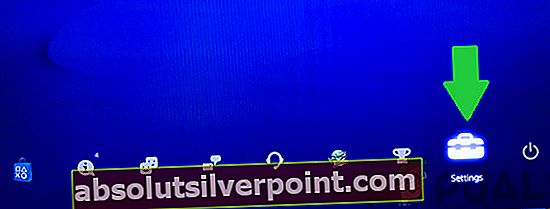
- Klikk på "Kontoadministrasjon" og velg "Logg ut" fra listen.
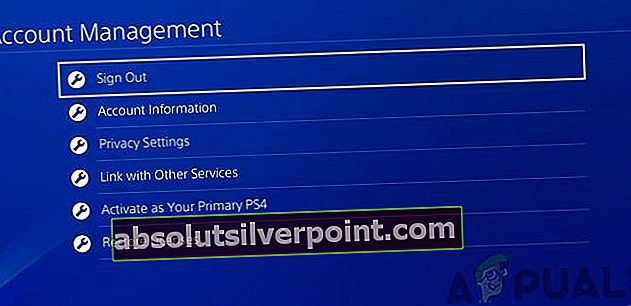
- Vent på PS4 for å logge deg av kontoen din.
- Vent i det minste 5 minutter og logg inn på kontoen din.
- Sjekk for å se om problemet vedvarer.
2. Slå bruker på PS4
Noen ganger kan det hende at Fortnite-informasjonen ikke er riktig tilknyttet en bruker på PS4. Denne feilen har for det meste blitt sett etter en oppdatering, og det forhindrer Fortnite i å kunne lage en fest. Derfor, i dette trinnet, vil vi bruke en løsning for å få konsollen til å knytte Epic-kontoen til en bestemt bruker på PS4. For det:
- Trykk på PS4-knappen på konsollen og klikk på "Makt".
- Klikk på "Bytt bruker" og velg en annen bruker.
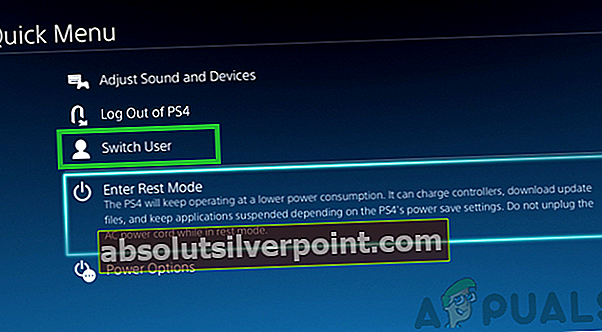
- Skape en ny hvis det bare er en bruker på konsollen.
- Når du har valgt en annen bruker, kan du prøve å lansering Fortnite.
- Klikk på "Logg Inn" alternativet når du blir bedt om det og skriv inn Epic-kontoinformasjonen din.
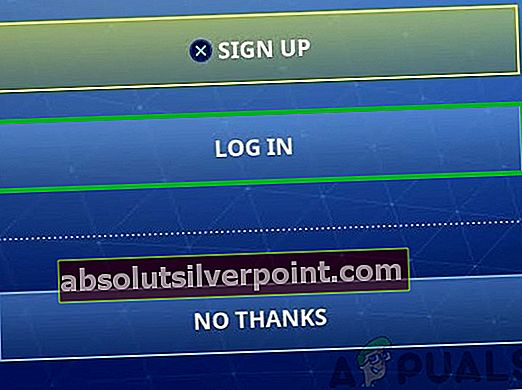
- Hvis konsollen oppgir meldingen: “Allerede tilknyttet en annen konto”, det betyr at Epic-kontoen allerede er tilknyttet den forrige brukerkontoen vi byttet fra.
- Dette vil nå utløse en sjekk på Fortnites slutt, og det vil bli kvitt kontofeil.
- Naviger tilbake til "Makt" innstillinger og velg "Bytt bruker".
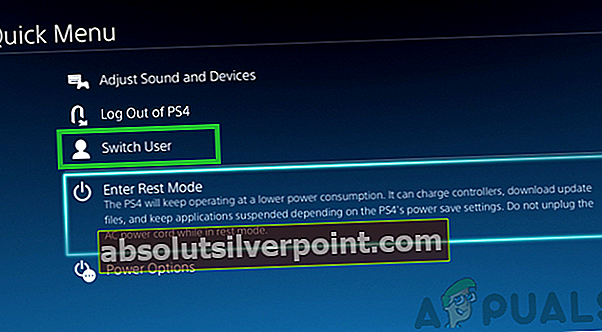
- Bytt tilbake til brukeren du brukte i starten og Sjekk for å se om problemet vedvarer.
3. Strømkonsoll og Internett
I noen tilfeller kan det hende at konsollen ikke har startet riktig på grunn av at denne feilen blir utløst. Derfor, i dette trinnet, vil vi fullstendig motorsykle konsollen vår. For det:
- Slå av konsollen og internettruteren helt og koble fra dem fra makten.

- Trykk og hold nede makt knappen på enhetene dine i det minste 15 sekunder.
- Støpsel dem inn igjen og trykk på strømknappen for å slå den på.

- Vent til de slås på og at internettilgang blir gitt.
- Start Fortnite og Sjekk for å se om problemet vedvarer.
4. Sjekke for serviceavfall
Det er tilfeller der Fortnite-serverne kan være ute av drift eller under vedlikehold. Derfor, i denne tilstanden, vil ikke spillet kunne opprette en matchmaking-kø, og denne feilen kan vises. I dette trinnet vil vi sjekke om det for øyeblikket er problemer med serverne. For det:
- Åpne nettleseren din og klikk her for å navigere til nettstedet for statuskontroll.
- Sjekk om det er en “Ingen problemer i Fortnite”-Melding under navnet på spillet.
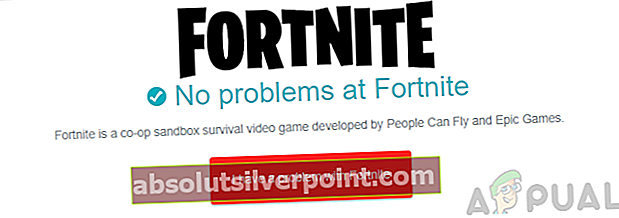
- Hvis det er et problem med serveren, vil det bli angitt under navnet.
- Enten vente for at serverproblemene skal tømmes, eller kontakt kundesupport.